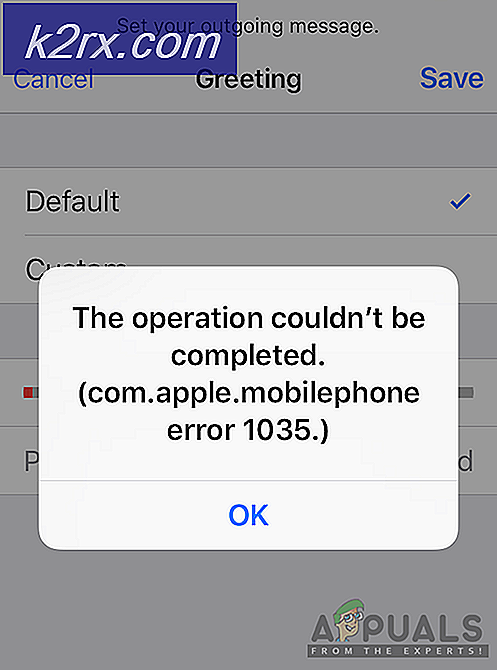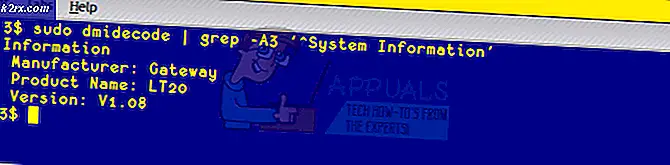Slik fjerner du DRM (FairPlay) fra iTunes-filmer
Hvis du nylig tok med videoinnhold fra iTunes, har du kanskje lagt merke til at du ikke virkelig kan spille den utenfor Apple-økosystemet. Har du prøvd å se den på en Android-enhet, skyv den til en medieserver eller send den til Smart TV? Uansett hvilken plattform du vil se på, fungerer den ikke på noe som ikke er laget av Apple. Men hvorfor skjer dette?
DRM-beskyttet innhold
DRM står for Digital Rights Management . Det er en tvilsom teknikk som noen leverandører (spesielt Apple) bruker til å begrense plattformene der mediene kjøpt fra dem, kan brukes. Alt medieinnhold som er kjøpt fra iTunes, er låst av Fairplay (Apples DRM-skjema).
I motsetning til andre selskaper som har en mer subtil tilnærming til DRM-restriksjoner, er Apple ikke sjenert med å låse ned alt innhold som er tilstede på iTunes. Alt du kjøper fra iTunes (musikk, bøker, filmer, TV-programmer, etc.) blir DRM-beskyttet.
Nå sier Apple at DRM-restriksjonene bare håndheves for å motvirke piratkopiering og sørge for at bare brukeren som tok det, kan spille den. Uoffisielt gjør de dette for å holde salgstallene høye og gjøre brukerne forbli lojale i sitt Apple-økosystem. Men uansett årsaker, kan du ikke unngå å legge merke til at dette er ekstremt urettferdig for den ærlige forbrukeren. Etter å ha betalt en full pris for innholdet du kjøpte fra iTunes, bør du ha rett til å spille det på hvilken plattform du vil.
Jeg kan garantere at de fleste brukere som kjøper videoinnhold fra iTunes, ikke er pirater. Hvordan skal de se på iTunes-innhold på ikke-Apple-enheter? Vel, det eneste alternativet er å stripe videoen av det er DRM.
Vi klarte å identifisere tre forskjellige metoder som viste seg å være effektive for å fjerne Apples DRM. To av dem er svært enkle, men du må få lommeboken ut for å kunne bruke dem fullt ut. Den tredje guiden er gratis, men det er litt mer komplisert enn resten.
Merk: Selv om Fairplay ikke på noen måte avskyr piratkopiering, oppfordrer vi ikke leserne til å bruke følgende guider for uetiske grunner. Disse veiledningene er ment å hjelpe dem som søker fjerning av DRM-beskyttelse av legitime grunner.
Metode 1: Fjerne DRM-beskyttelse fra iTunes-videoer med M4VGear (Betalt)
M4VGear er blant de beste DRM-beskyttelsesmidlene som er på markedet. I tillegg til å konvertere videoer i andre formater, kan M4VGear produsere DRM-strippede formater fra filmer og TV-programmer hentet fra iTunes. Etter at DRM er fjernet, kan du konvertere det til et populært format du vil ha.
M4VGear kan også fjerne DRM-beskyttelse fra iTunes Rentals. Men vær oppmerksom på at stripping ned en utleie av DRM anses å være et seriøst brudd på iTuness vilkår for bruk og vil bli behandlet som piratkopiering. Hvis du vil gjøre det, gjør det på egen risiko.
Med mindre unntak, M4VGear er i stand til å losslessly konvertere M4V (iTunes-format) til MP4, AVI eller MOV. Den opprinnelige video- og lydkvaliteten beholdes. Enda mer imponerende, kan programvaren beholde 5.1 lyd og bevare undertekster hvis DRM-innholdet hadde dem i utgangspunktet.
M4VGear er tilgjengelig for både MAC og Windows med en pris på $ 45. Du kan kjøpe den direkte herfra. Hvis du vil teste det først, kan du laste ned gratis prøveversjon herfra og se om det er verdt pengene.
Selv om grensesnittet er ganske intuitivt, bestemte vi oss for å vise en rask, trinnvis veiledning for å fjerne en iTunes-video fra DRM ved hjelp av M4VGear. Dette er hvordan:
Fjerner DRM-restriksjoner med M4VGear
- Start med å laste ned og installere gratis prøveversjon herfra.
- Start programmet og vent på at iTunes-biblioteket skal importeres. Trykk på Legg til filmer i øverste venstre del av skjermen. Snart nok vil en liste med hele iTunes-biblioteket dukke opp, og vise alt innholdet du har brakt så langt. Du kan importere en den M4VGear ved å velge en video og klikke på Legg til .
- Når du legger til en video fra iTunes, vises de automatisk på hovedskjermbildet av programvaren. Når du velger dem alle, kan du velge mellom ulike utdataformater ved å utvide menyen ved siden av Konverter til. Når du er klar, kan du trykke på knappen Konverter i nederste høyre del av skjermen.
- Avhengig av hvor stor videoen er, må du kanskje vente i løpet av 10 minutter. Med mindre du justerer innstillingen, åpnes en mappe med de fjernede DRM-videoene når konverteringen er fullført.
Metode 2: Fjerne DRM-beskyttelse fra iTunes-videoer med Tuneskit (Betalt)
Hvis du er på utkikk etter en annen bekymringsfri løsning, er Tuneskit definitivt et alternativ å vurdere. Tuneskit er en komplett mediekonvertering som lar deg fjerne DRM fra iTunes-videoer. Enda mer, det er i stand til å bevare videokvaliteten til den opprinnelige videoen, alle lydspor, undertekster, CC og AC3 Dolby 5.1.
Du kan bruke TuneSkit til å losslessly låse opp DRM-opphavsrett fra både kjøpte og utleide iTunes M4V-filmer, TV-programmer og musikkvideoer. Programvaren er tilgjengelig for både MAC og Windows, med gratis prøveversjoner tilgjengelig for begge plattformene. Den betalte versjonen koster $ 45 dollar på begge plattformene.
Men husk at TuneSkit ikke er kompatibel med en iTunes-versjon høyere enn 12.6.2. Hvis du er over det, må du nedgradere. Her er en rask guide til bruk av Tuneskit for å fjerne DRM-opphavsrettskryptering fra videoinnhold som er kjøpt fra iTunes:
Fjerner DRM-restriksjoner med TunesKit
- Avhengig av plattformen din, last ned den riktige versjonen av TunesKit. Jeg anbefaler deg å starte med gratis prøveversjon før du kjøper den fullstendige versjonen. Last ned den herfra. I tillegg bør du sørge for at Apple-kontoen du pleide å foreta kjøp, er autorisert med iTunes.
- Start TunesKit-programvaren og vent på at biblioteket skal lastes inn. Hvis du vil importere en video fra iTunes, klikker du på Legg til filer . Kort tid etter blir du presentert med en liste over filmer, TV-programmer og musikkvideoer du kjøpte fra iTunes. Velg en video og klikk på Ok- knappen for å laste dem opp i konverteringsvinduene.
Merk: Du kan også dra og slippe DRM-videoene fra iTunes-mappen til TunesKit. - Når du har alle DRM-beskyttede filene klare til å konverteres, kan du begynne å konfigurere lydspor og undertekster. Du kan enten velge å holde dem helt eller fjerne kanalene og CC-ene du ikke vil ha.
- Naviger til nederst til venstre på skjermen og utvide menyen ved siden av formatet. Velg et passende utdataformat for de konverterte filene dine. Du kan også endre utdatamappen hvis du ikke er fornøyd med standardplasseringen.
- Nå er alt som er igjen å gjøre, å klikke på knappen Konverter i nederste høyre del av skjermen. Avhengig av hvor mange filer du har utarbeidet, regner du med at prosessen varer minst en halv time.
Metode 3: Fjerne DRM-beskyttelse fra iTunes-videoer med Requiem (Free)
Requiem er en åpen kildekode, gratis DRM0-fjerning programvare utviklet i Java. Selv om det ikke har blitt oppdatert i flere år, er det fortsatt i stand til å fjerne Fairplay DRM fra Tunes, hvis du følger den riktige veiledningen. Saken er, Requiem virker bare med iTunes 10.7, som allerede er en seriøst utdatert versjon av iTunes.
PRO TIPS: Hvis problemet er med datamaskinen eller en bærbar PC / notatbok, bør du prøve å bruke Reimage Plus-programvaren som kan skanne arkiver og erstatte skadede og manglende filer. Dette fungerer i de fleste tilfeller der problemet er oppstått på grunn av systemkorrupsjon. Du kan laste ned Reimage Plus ved å klikke herRequiem er tilgjengelig for både Windows og OSX. Hvis du vil låne en hånd for å opprettholde den, kan du laste ned kildekoden herfra.
Siden Requiem bare fungerer med versjon 10.7 av iTunes, må du nedgradere hvis du har en nyere versjon. Hvis du har for mange ting på din nåværende iTunes-versjon, anbefaler jeg deg å bruke en ekstra datamaskin (hvis du har en). Hvis du ikke har en annen datamaskin, kan du sette opp en virtuell maskin og bruke den spesielt for dette formålet.
For å holde det enkelt, prøv å sette opp iTunes 10.7 på en maskin som du ikke har iTunes allerede. Likevel antar guiden nedenfor at du må avinstallere den nyeste versjonen og erstatte den med en eldre. Hvis du har en sekundær maskin, hopper du over trinn ett .
Merk: Trinnene nedenfor ble bare testet på en Windows-datamaskin. Selv om Requiem er tilgjengelig for MAC, kan vi ikke bekrefte at det fortsatt fungerer.
Trinn ett: Avinstallerer nyere versjon av iTunes
Du bør vite at nedgradering av en allerede installert versjon av iTunes ikke er så enkelt som annonsert. Naviger til Kontrollpanel> Programmer og funksjoner, og klikk på Avinstaller eller endre et program. Når du er der, finn hver oppføring som har Apple Inc oppført under Publisher- navnet.
Vær oppmerksom på at det ikke er nok å fjerne iTunes. Du vil ikke kunne installere en eldre versjon av iTunes, med mindre du blir kvitt all Apple-programvaren. Avinstaller alt fra Bonjour til Apples applikasjonsstøtte til du ikke har noe relatert til Apple på datamaskinen.
Det er også en liten sjanse at selv etter at du fjerner alt, vil det gamle iTunes-kitet fortsatt nekte å installere. Hvis det er tilfelle, installer du en sterk avinstallerer som iObit Uninstaller eller Geek Uninstaller, og fjern eventuelle gjenværende filer fra Apple.
Trinn to: Installerer den eldre versjonen av iTunes
Du kan hente installasjonssettet til iTunes 10.7 fra denne offisielle lenken. Når du har lastet ned installasjonspakken, åpner du den. På dette tidspunktet er det svært viktig at du fjerner avkrysningsboksen ved siden av Automatisk oppdatering av iTunes og annen Apple-programvare. Hvis du ikke klarer det, vil versjon 10.7 snart bli oppdatert til den nyeste iTunes-versjonen.
Når du har gitt administratorrettigheter, vent til installasjonen er fullført. Når det er over, åpne det og logg inn med din Apple-ID. På dette tidspunktet må du laste ned de DRM-beskyttede videoene i denne versjonen av iTunes. Når nedlastingen er fullført, åpner du dem og sørger for at de kan spille i iTunes.
Trinn tre: Installere Java-miljøet
Før vi kommer til å bruke Requiem, må vi sørge for at vi har det rette miljøet for at det skal kunne kjøre riktig. Siden Requiem krever Java Runtime-miljø, må du sette det opp på PCen. Gå til den offisielle nedlastingssiden og se etter en JRE-nedlastningsknapp.
Når du laster ned installasjonsprogrammet, åpner du det og installerer det på systemet. Selv om du allerede hadde en JRE-versjon på PCen, er det sannsynligvis ikke den nyeste. Det er alltid godt å bli oppdatert til den nyeste Java-versjonen. Følg gjennom med Java-installatøren til du har installert JRE på systemet.
Trinn fire: Installere Requiem
Før du prøver å installere Requiem. Pass på at du lukker iTunes helt. Last ned Requiem fra her, pakke ut kjørbar og installer den på datamaskinen.
Trinn fem: Running Requiem
Åpne Requiem og vent på at den opprinnelige konfigurasjonen er over. Første gang du kjører det, vil Requiem automatisk skanne iTunes-kontoen din for eventuelle DRM-beskyttede filer. Etter at den har funnet filene, begynner den automatisk å fjerne dem fra DRM.
Hvis du får en autorisasjonsfeil, må du kontrollere at du har autorisert iTunes med kontoen din. I tillegg bør du sjekke om den aktuelle videoen kan åpne i iTunes.
Ikke lukk Requiem mens du arbeider, under State . Dette betyr at videoen er i ferd med å fjerne DRM. Når det er gjort, bør du få en melding som sier at du har fjernet DRM . Nå er alt som er igjen å gjøre, å navigere til iTunes Media-mappen din og se om den DRM-beskyttede versjonen er erstattet med en ubeskyttet versjon. Bekreft at det fungerer riktig ved å åpne det med en mediespiller som VLC eller BS Player.
Konklusjon
Uansett hvilken metode du endte med å følge, håper jeg at en av metodene ovenfor har hjulpet deg med å fjerne DRM fra iTunes-videoene dine! Som du ser, er det mye lettere å bruke betalt programvare enn deres gratis motpart. Hvis du bare vil konvertere en eller to videoer, anbefaler jeg deg å velge en gratis prøveversjon på en av de betalte appene fra Metode 1 og Metode 2 .
Metode 3 er på ingen måte lossless, men det vil få jobben gjort gratis. Hvis du har mange DRM-beskyttede videoer klar til å konverteres, er Requiem det beste alternativet hvis du ikke ønsker å bruke penger.
PRO TIPS: Hvis problemet er med datamaskinen eller en bærbar PC / notatbok, bør du prøve å bruke Reimage Plus-programvaren som kan skanne arkiver og erstatte skadede og manglende filer. Dette fungerer i de fleste tilfeller der problemet er oppstått på grunn av systemkorrupsjon. Du kan laste ned Reimage Plus ved å klikke her